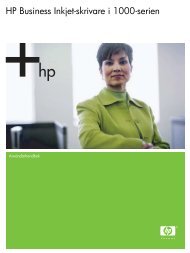AVIC-HD1BT - Download Instructions Manuals
AVIC-HD1BT - Download Instructions Manuals
AVIC-HD1BT - Download Instructions Manuals
Create successful ePaper yourself
Turn your PDF publications into a flip-book with our unique Google optimized e-Paper software.
Brug af trafikmeddelelser Kapitel 7<br />
NAVI<br />
MAN-<strong>HD1BT</strong>-SOFTW-DA.book Page 62 Tuesday, May 9, 2006 11:06 AM<br />
62<br />
(6) Sorteringstast<br />
:<br />
Du kan sortere trafikmeddelelserne i<br />
alfabetisk rækkefølge.<br />
:<br />
Du kan sortere trafikmeddelelserne efter<br />
afstand i forhold til din aktuelle position.<br />
Når du trykker på [Trafikliste], sorteres listen<br />
i henhold til den lineære afstand fra køretøjet<br />
til trafikoplysningerne.<br />
Når du trykker på [Trafik på ruten], sorteres<br />
listen i henhold til afstanden fra køretøjet til<br />
trafikoplysningerne.<br />
:<br />
Du kan sortere trafikmeddelelserne efter<br />
hændelser.<br />
Listen sorteres i rækkefølge med lukkede/<br />
blokerede veje, trafikprop, ulykker, vejarbejde<br />
og andet.<br />
:<br />
Når nye trafikmeddelelser modtages, aktuelle<br />
oplysninger ændres eller gamle oplysninger<br />
fjernes, opdateres listen, således at den<br />
afspejler den nye situation.<br />
(7)<br />
Et tryk på giver dig mulighed for at<br />
kontrollere lokationen på et kort.<br />
(Trafikmeddelelser uden oplysninger om en<br />
position kan ikke kontrolleres på et kort.)<br />
3 Vælg en hændelse, du vil se nærmere<br />
oplysninger om.<br />
De nærmere oplysninger om den valgte<br />
hændelse vises.<br />
• Hvis du trykker på en hændelse, du vil se,<br />
kan du se detaljerede oplysninger om<br />
hændelsen. Hvis oplysningerne ikke kan<br />
vises på en skærm, tryk på eller for at<br />
få vist de resterende oplysninger.<br />
4 Tryk på [Tilbage] for at vende tilbage til<br />
listen over trafikmeddelelser.<br />
En liste over trafikmeddelelser vises igen.<br />
Kontrol af trafikoplysninger langs ruten<br />
Alle trafikoplysninger på den aktuelle rute vises i<br />
en liste på skærmen.<br />
1 Tryk på [Info/tlf.] i navigationsmenuen og<br />
derefter på [Trafik på ruten].<br />
Det aktuelle valg af trafikoplysninger på ruten<br />
vises på skærmen.<br />
❒ Der bruges samme metode til at<br />
kontrollere indholdet, som vises på<br />
skærmen, for “Kontrol af alle<br />
trafikoplysninger”.<br />
Bekræftelse af<br />
trafikmeddelelser på kortet<br />
❒ Der vises kun en linje, når kortets<br />
målestoksforhold er 5 km eller mindre.<br />
❒ Ikonet vises kun, hvis kortets<br />
målestoksforhold er 20 km eller mindre<br />
(hvis målestoksforholdet er 2 km eller<br />
mere, gøres ikonerne mindre).<br />
❒ Trafikrelaterede emner vises ikke på<br />
“Bykort”.<br />
Ikon og line for trafikhændelse<br />
Følgende trafikrelaterede oplysninger vises på<br />
kortet.<br />
Ikon for trafikhændelse<br />
med gul linje:<br />
Langsom trafik og køer<br />
med rød linje:<br />
Stillestående trafik<br />
med sort linje:<br />
Lukkede/blokerede veje<br />
osv.:<br />
Ikonets betydning fremgår af<br />
[Trafikindstillinger] i informationsmenuen.<br />
➲ “Vælg trafikmeddelelser, som skal vises” ➞<br />
Side 64<br />
Hvis du vil kontrollere trafikmeddelelsernes<br />
detaljer på kortet, kan du flytte rullemarkøren til<br />
ikonet, fx , og trykke på . Dette giver dig<br />
mulighed for at få vist stednavne og andre<br />
detaljer.